Technika Dodge i Burn otwiera przed tobą w retuszu piękności niemal nieograniczone możliwości ukrywania niechcianych niedoskonałości skóry i małych defektów. Możesz w ten sposób świadomie wpływać na jasność poszczególnych partii skóry, co sprawia, że twoje zdjęcie zyskuje na ekspresji i harmonii. W tej instrukcji dowiesz się, jak skutecznie pracować z tą metodą, aby optymalizować swoje zdjęcia.
Najważniejsze wnioski
- Dodge and Burn to ważna technika w retuszu piękności poprawiająca odcienie skóry.
- Użycie warstw umożliwia nieniszczącą edycję.
- Warstwy czarno-białe pomagają zminimalizować odchylenia kolorystyczne i lepiej kontrolować jasność.
- Za pomocą narzędzi pędzla możesz celowo podkreślać lub łagodzić jaśniejsze lub ciemniejsze obszary na skórze.
Instrukcja krok po kroku
Najpierw tworzysz nową warstwę Dodge and Burn. Przytrzymaj przycisk Alt i kliknij na dole panelu warstw na ikonę, aby utworzyć nową warstwę. Otworzy się okno dialogowe, w którym możesz nazwać warstwę i ustawić tryb na „Miękkie światło”. Wypełnij warstwę szarością 50% i potwierdź ustawienia. Dzięki temu później będziesz mógł śledzić, co edytowałeś.
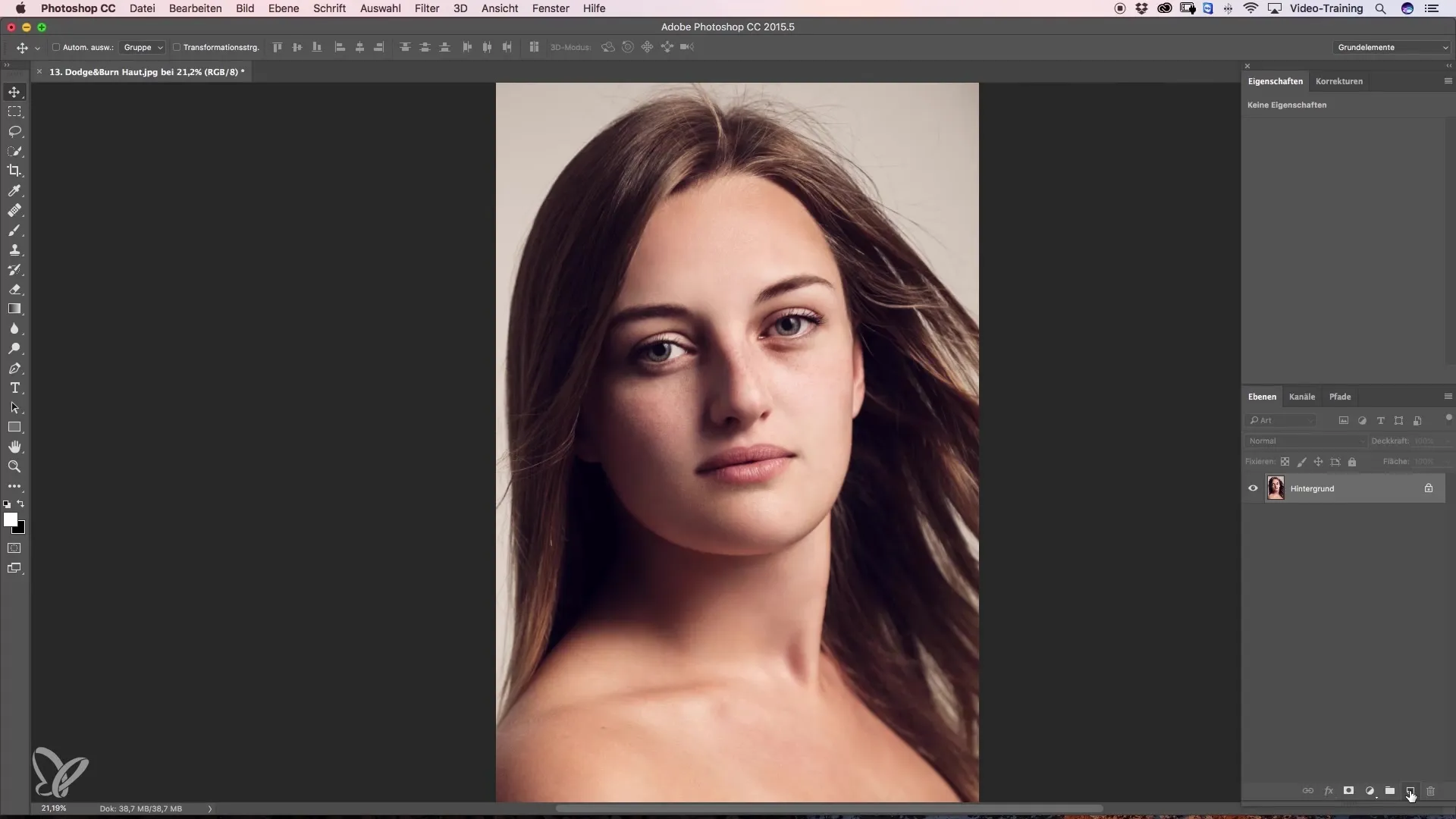
Teraz zrozum, jak działa Dodge and Burn. Z kolorami pierwszoplanowymi czarnym i białym możesz malować na warstwie 50% szarości. W tym przypadku zaczynamy od białego, aby rozjaśnić ciemną plamę. Ustaw siłę pędzla początkowo na 10% i pracuj ostrożnie, aby nie przesadzić. Zaleca się pracę z niższą przezroczystością, na przykład 3%. Powinieneś stopniowo zbliżać się do pożądanego wyniku.
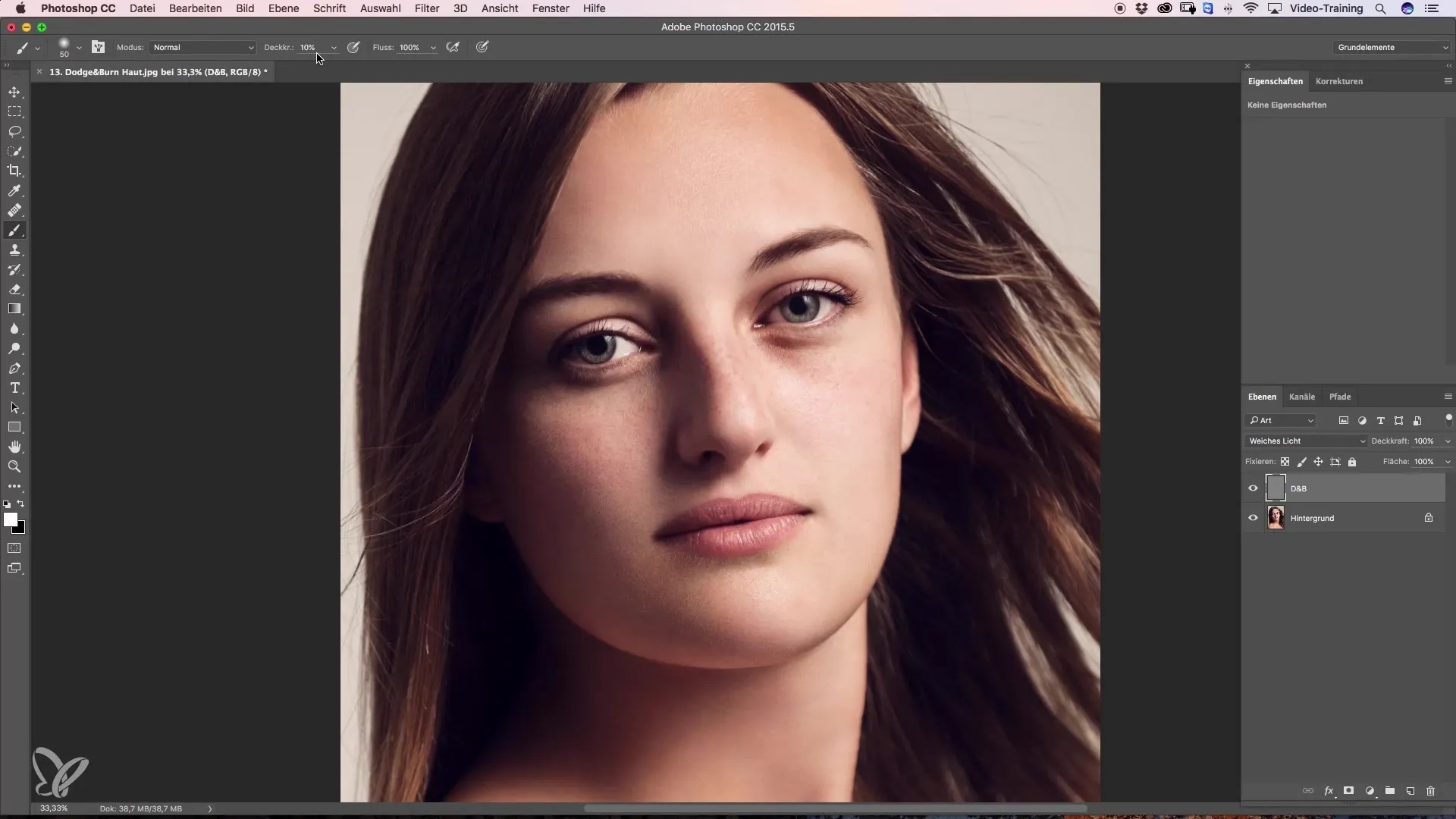
Pędzel, którego używasz, jest kluczowy dla twojego wyniku. Zaleca się wybranie piątego pędzla, ponieważ ma miękkie krawędzie i jest dobrze przystosowany do tej techniki. Pozwól mu delikatnie przesuwać się po obszarach, które chcesz rozjaśnić. Będzie imponujące zauważyć, że edytowane miejsca wydają się intensywniejsze, ale upewnij się, że nie są widoczne silne odchylenia kolorystyczne.
Jeśli zauważysz, że niektóre obszary wydają się niebieskie lub przebarwione, utwórz warstwę regulacyjną z czarno-białym, aby zneutralizować wartości kolorów. Dzięki temu uwydatnisz informacje o jasności, co ułatwia pracę. Kontynuując pracę nad równowagą światła i cienia, zawsze ostrożnie podchodź do swoich ruchów pędzlem. Pracuj zwłaszcza nad ciemnymi miejscami i zwracaj uwagę, aby nie wpływać na inne jasne obszary.
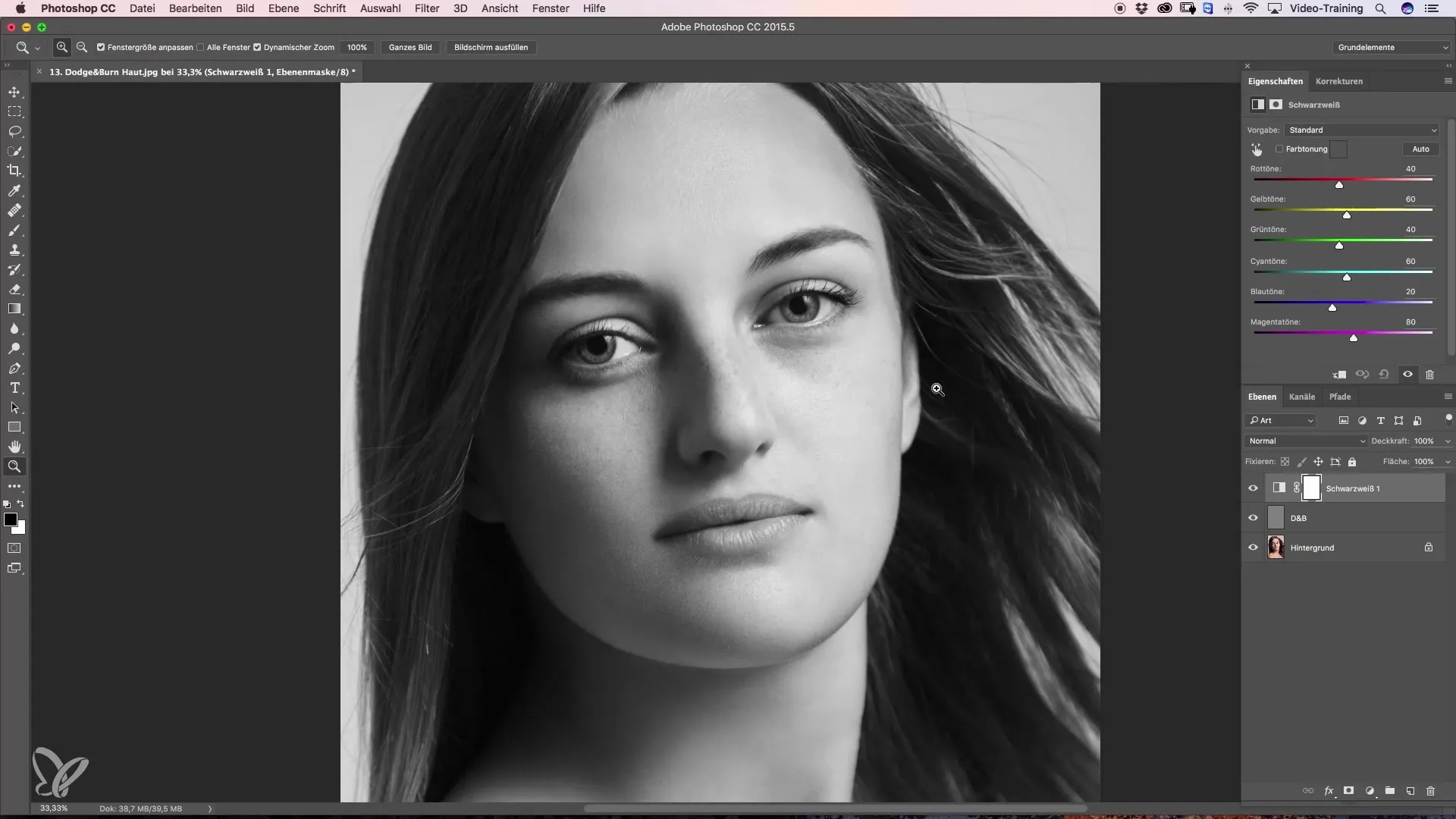
Jeśli jasne miejsca pojawiły się w wyniku edytowania, zmień kolor pierwszoplanowy z powrotem na czarny i maluj nad miejscami, aby wyrównać efekt. Proces ten powtarza się, aż będziesz zadowolony z rzeczywistego wyglądu skóry. Staraj się przy tym harmonijnie wyrównać różnice kolorystyczne i tonalne. Dokumentuj swoje postępy, regularnie porównując wygląd przed i po, aby osiągnąć najlepszy wynik.
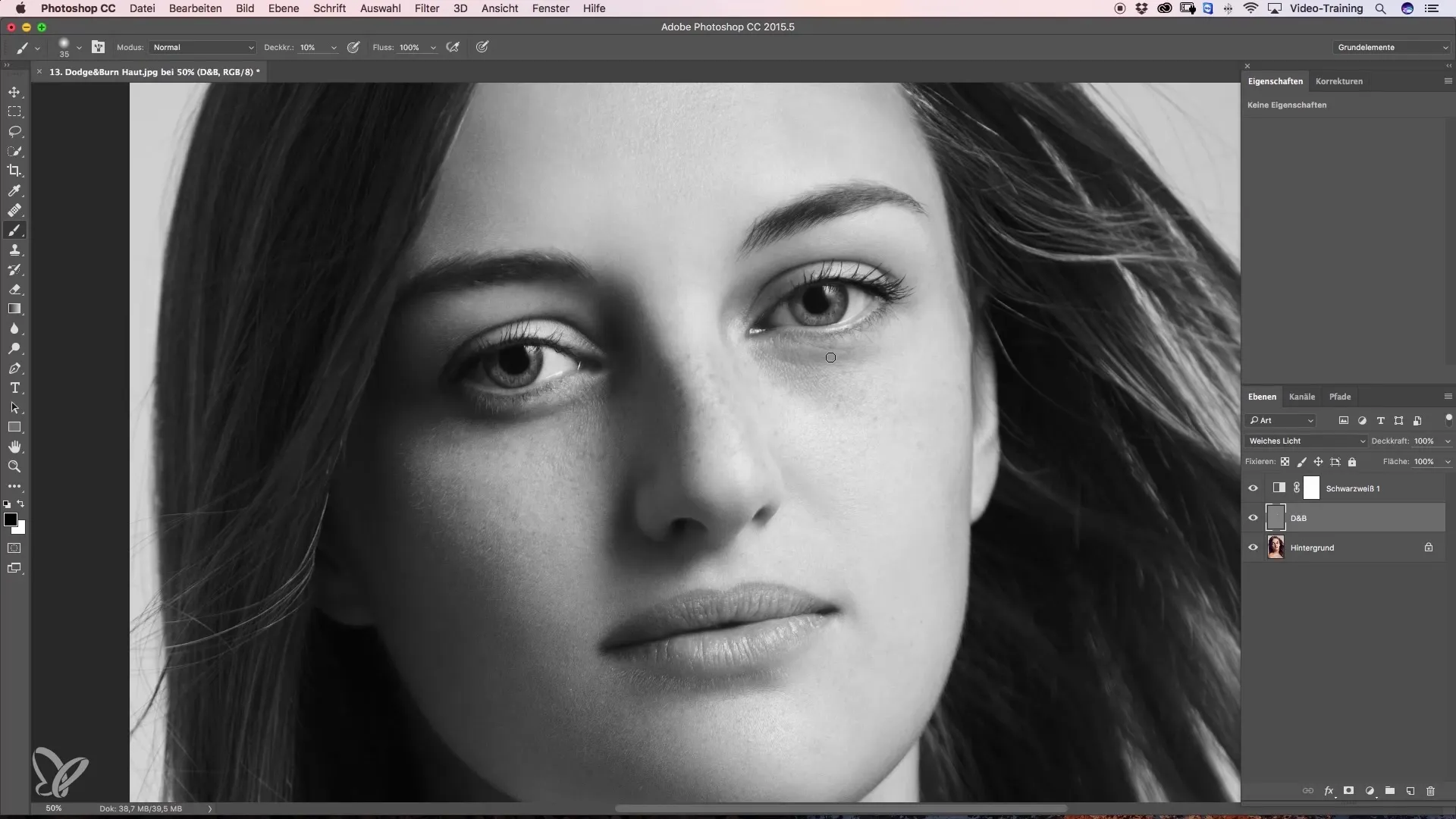
Jeśli zauważysz, że różnice kolorystyczne wciąż są zauważalne, utwórz nową pustą warstwę w trybie warstwy „Kolor”. Przy pomocy narzędzia pędzla weź pożądany odcień skóry i maluj z przezroczystością 20% nad edytowanymi miejscami. To sprawi, że przejście będzie łagodniejsze i zapewni, że wszystko harmonizuje ze sobą. Upewnij się, że nie przesadzasz, aby zachować naturalny wygląd.
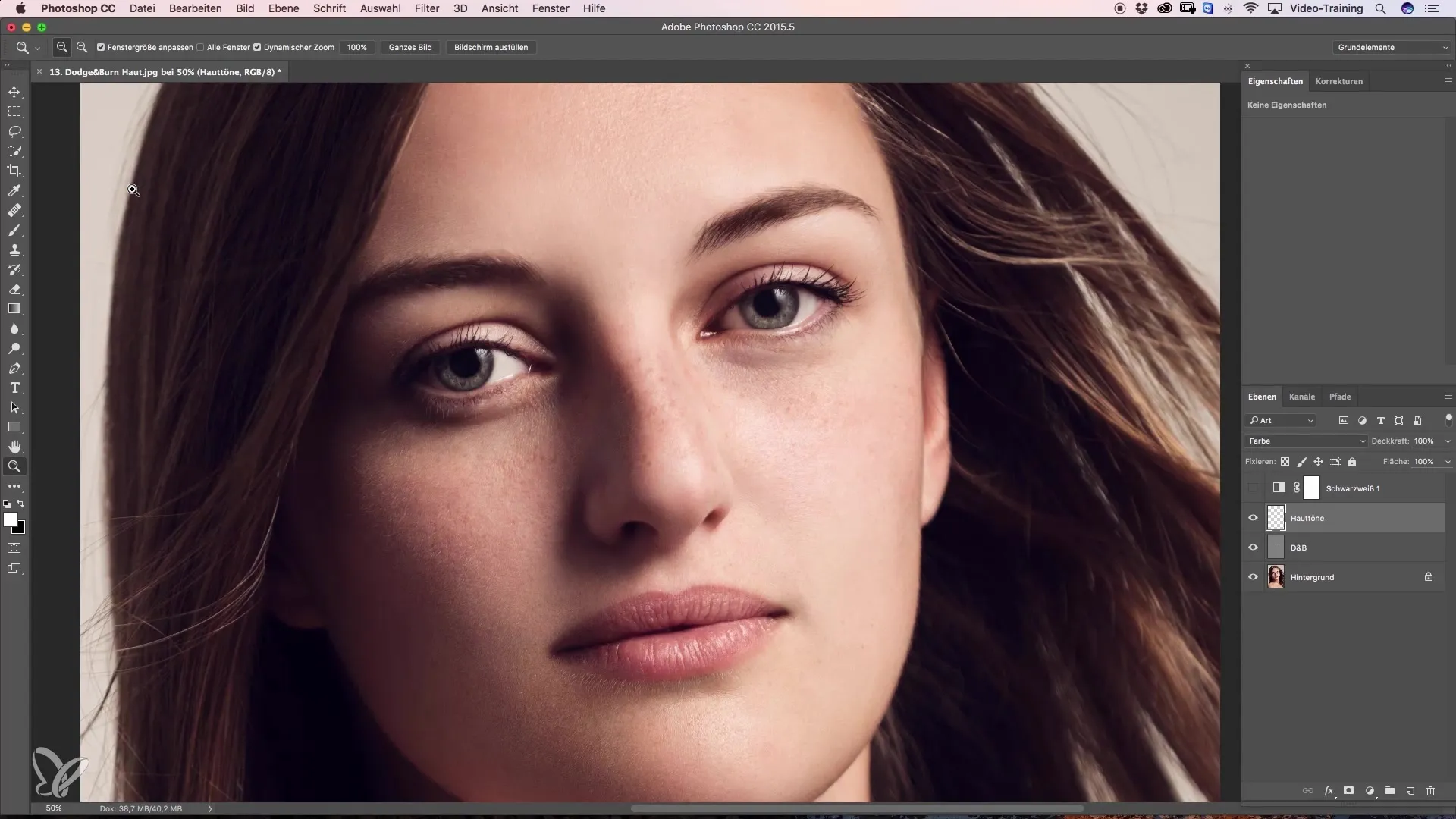
Po drugiej stronie twarzy powtórz ten proces. Ustaw znowu kolor pierwszoplanowy na biały i używaj do malowania przezroczystości 3%. Praca z warstwą czarno-białą może pomóc ci tymczasowo lepiej dostrzegać różnice w jasności. Utrzymuj małą główkę pędzla, aby przypadkowo nie przykryć zbyt dużej powierzchni i aby tekstura skóry była widoczna.
Dodatkowo możesz modelować kontur twarzy, przyciemniając niektóre jaśniejsze obszary. Dzięki temu stworzysz ogólnie szczuplejszy wygląd. Utrzymuj również warstwę czarno-białą w zasięgu wzroku, aby zapewnić efektywność swoich kroków. Unikaj wyraźnych kontrastów i pracuj bardzo ostrożnie, aby uzyskać eleganckie przejścia.
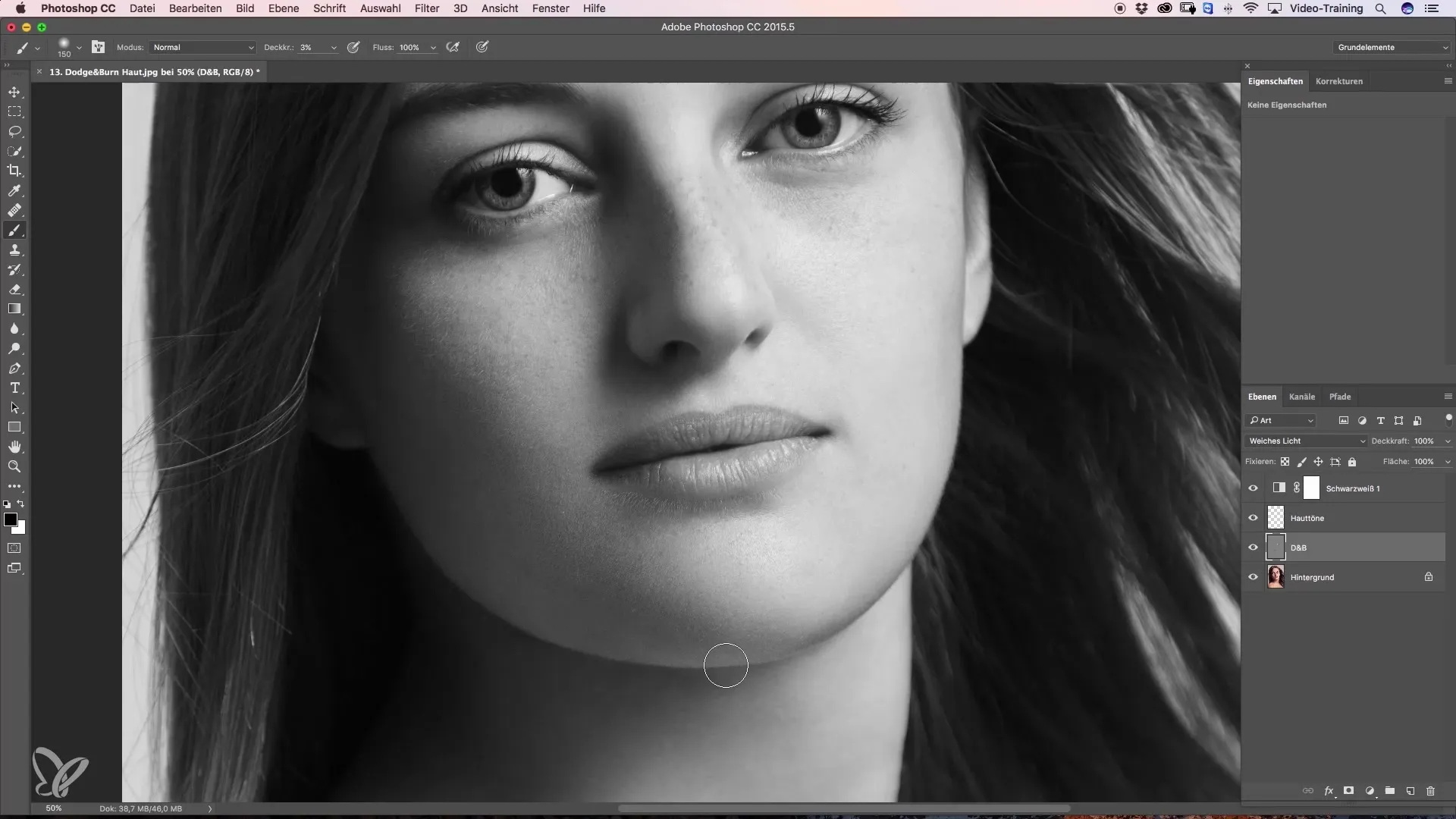
Po dostosowaniu odcieni skóry dodaj znowu odcień skóry, aby dopełnić korekty. Przy lekkim stosowaniu w miejscach, które poprawiłeś, możesz ponownie wizualnie sprawdzić ostateczny wynik. Powinieneś dbać o to, aby zachować równowagę między nasyceniem a jasnością w swoim retuszu.
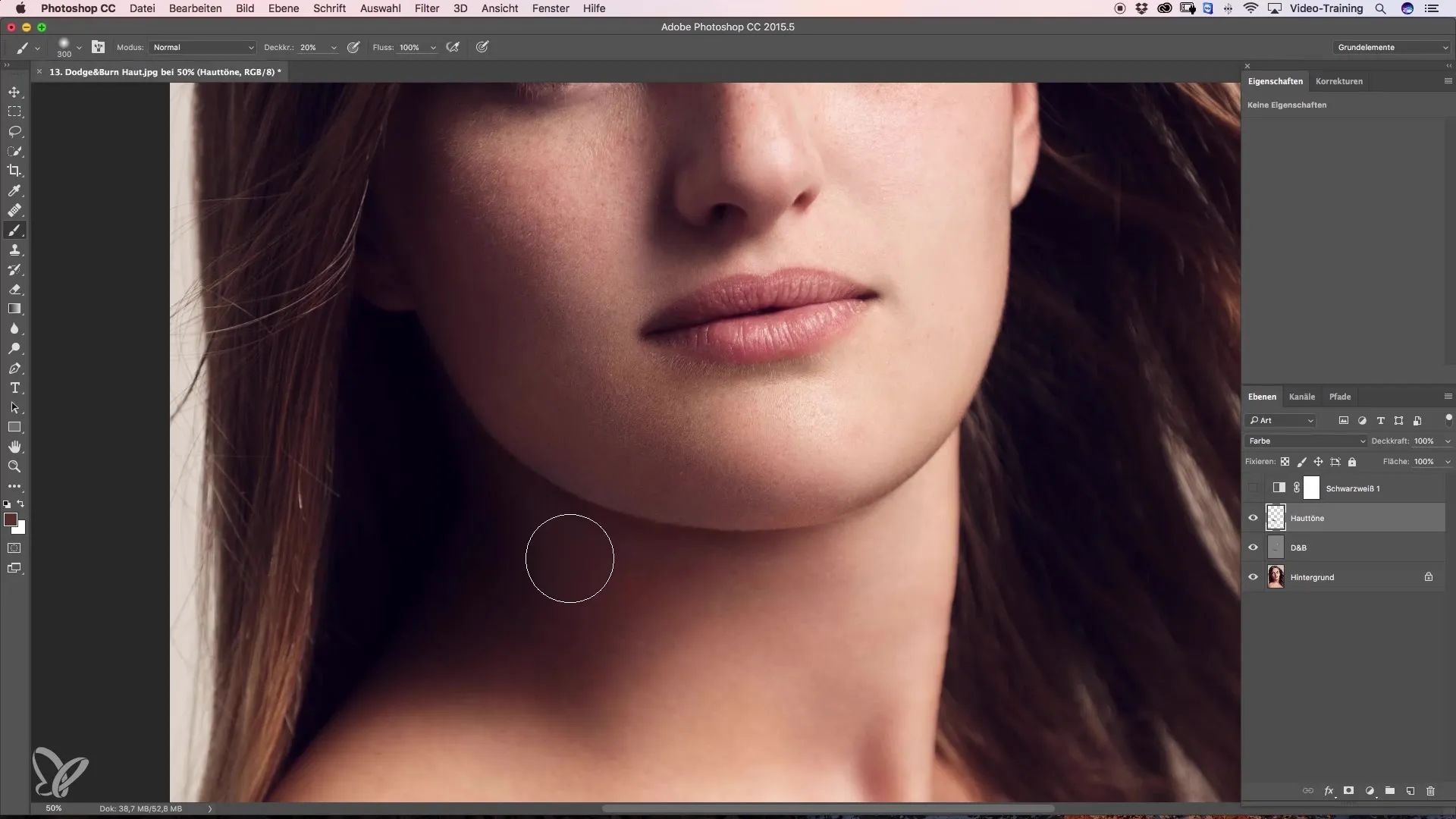
Podsumowanie – Dodge and Burn w retuszu piękności
W tej instrukcji nauczyłeś się, jak skutecznie stosować technikę Dodge and Burn, aby poprawić swój retusz piękności. Pracując z warstwami, korekcjami kolorów i świadomym zarządzaniem światłem i cieniem, osiągniesz naturalny i piękny efekt.
Najczęściej zadawane pytania
Jak mogę zastosować technikę Dodge and Burn w Photoshopie?Utwórz nową warstwę z 50% szarością w trybie „Miękkie światło”.
Jaki pędzel jest najlepszy do Dodge and Burn?Piąty pędzel z miękkimi krawędziami daje najlepsze rezultaty.
Jak zauważyć różnice jasności podczas retuszu?Użyj warstwy czarno-białej, aby lepiej skoncentrować jasność.
Dlaczego ważne jest, aby pracować z niską przezroczystością?Dzięki temu unikasz nienaturalnych zmian i możesz stworzyć łagodne przejścia.
Co zrobić, jeśli wierność kolorów jest zaburzona?Użyj nowej warstwy koloru, aby wyrównać i zharmonizować odcienie skóry.


